 教学助手教学助手官方下载
教学助手教学助手官方下载
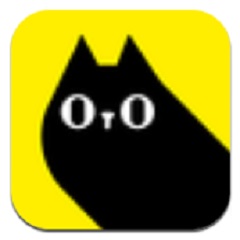 汤圆英语v电脑版 v2.2.0
汤圆英语v电脑版 v2.2.0 爱课件客户端v2.65.0官方版
爱课件客户端v2.65.0官方版 vipkid英语电脑客户端v3.15.3官
vipkid英语电脑客户端v3.15.3官 多译客户端官方版v1.2.1
多译客户端官方版v1.2.1 志愿灯v1.0
志愿灯v1.0 sdl multiterm extract 2021v最
sdl multiterm extract 2021v最 360儿童桌面下载
360儿童桌面下载天喻教学助手是一款非常专业的教师课程在线教学软件,该软件是专门为教师用户备课、授课而设计的教学软件,内置有教材资源、课前导学、同步备课、互动课堂、智能检测、课后作业等多种功能,可以帮助教师轻松便捷的进行在线课堂教育,为学生提供专业的课堂教学;天喻教学助手功能丰富、简单易用,可帮助教师有效提高教学效率、为教师提供丰富教学互动方式,实现在线师生互动、高效教育教学,有效减轻教师教学压力、培养学生学习兴趣,助力教育行业蓬勃发展,推动社会进步,可以说是一款教学的必备的教学软件。

海量优质资源·同步精推送
类型丰富的优质资源精准匹配到课、到章、到节
实用的资源编辑工具,满足教师个性化资源需求
个性化导学案·助力翻转课堂
文本、微课等多样化导学案,引导学生自主学习
品有效拓展学生视野、提升学习方法、巩固学科基础
强大课件工具·轻松高效备课
同步教材、优质资源匹配到课件,一键轻松获取
学科工具、教学模板、互动试题工具,易用好用
趣味互动教学·打造高效课堂
移动授课,脱离三尺讲台束缚
互动答题,课堂生动有趣有效
拍照呈现,答疑解惑随拍随评
沉淀宝贵教学过程资源数据,延伸扩大课堂成果
课堂教学与家长无缝互联,促进全方位家校互通
实时在线检测·快速检验教学效果
检测结果及时呈现,学情报告实时掌握
随测随评,提高课堂效率,提升教学效果
多样课后作业·弥补传统作业盲区
个性作业类型丰富,促进学生乐学善学
作业结果及时反馈,帮助老师以学定教
软件特色拥有海量的资源,可以快速的随便用户进行选择学习
还可进行同步的推送您需要的资源
也可对您的资源进行快速的编辑
可以对教师的个性化资源进行满足需求
可对个性化的导学条进行快速的设置
帮助用户进行翻转课堂的教学
快速的帮助学生进扩宽视野
也支持对学习进行提高
可以轻松的即可进行高效的备课
支持进行趣味的教学
可对您的互动教学进行练习
官方教程打开“教学助手 PC 端”,在登录界面输入已有的用户名和密码,点击“登录”进入“教学助手 PC 端”。
若用户为“非首次登录”且“脱机时间未超过 30 天、脱机次数未超过 90 次”,则可以脱机登录进入“教材资源-我的资源”。

3.1.2 密码找回
如果教师用户忘记自己的登录密码,点击“登录”界面上的“密码找回”功能,可以通过教育云平台找回密码。

3.1.3 扫码登录
登录时,可以用 APP 端(人人通空间 APP)扫码登录,同时也支持绑定微信号码后,使用微信扫码登录。

3.2 关联教材
3.2.1 添加教材
第一次登录“教学助手 PC 端”,系统会提示用户没有关联教材,需要点击“添加教材”进入到“关联教材”页面。
3.2.2 新建教材
在“标准教材”中,选择学段、学科、教材版本和册别查找到相应的教材进行添加;
在“自定教材”中,可选择教研员、本校其他老师创建的教材,也可以新建教材。
如要删除教材,对应教材下原有的资源不会删除,再次添加删除的教材后,原有资源可继续使用。
3.2.3 自定编目
教材添加完成后,选择相应的教材可以看到教材对应的章节目录,点击章节目录进行切
换时,相应的资源会随之切换。
点击“自定编目”,教师可以新增教材章节目录,也可看到其他老师创建的章节目录。
3.3 教材资源
教材资源主要提供用户对自己云端中收集的资源进行编辑加工,并且可以查看和收藏其他用户共享的资源和精品资源。所有的资源都与教材章节目录相关联,方便查找和使用。
3.3.1 我的资源
“我的资源”中包括用户自行上传和收藏的资源,用户可以在“我的资源”相应教材章节目录下提前准备好资源,以便在导学、备课和授课等环节中直接使用。

3.3.1.1 上传资源
点击“上传资源”,选择资源类型后,点击“上传本地资源”可将本地资源上传到云端;
点击“上传资源”,选择资源类型后,点击“选择网盘资源”可将空间网盘资源上传到云端(*该功能只限已对接了个人网盘的区域可见);

3.3.1.2 新建资源
点击“新建资源”可选择相关工具创建的资源,可创建微课资源、互动资源、学科类的资源。
选择“互动试题”,可创建例如分类题、单选题、多选题、客观填空题、选词填空题、连线题、排序题、判断题、完形填空题、连词成句题、主观题、标签题、连连看、魔方盒、拼图题、标点题、比大小;选择“知识导图”,可创建知识导图,并支持添加图片;
学科工具已经按照学科进行匹配了,选择相应的教材编目即创建相应学科资源;
选择“录屏工具”可以打开录屏工具,并支持保存微课资源。
3.3.1.3 预览资源
点击“预览”可对资源进行预览。

3.3.1.4 下载资源
云端中的资源可下载到本地,以便编辑加工。
3.3.1.5 编辑资源
资源编辑时,需先将云端资源“下载”到本地才能进行“编辑”操作。

3.3.1.6 共享资源
我的资源可共享至所有老师、本省老师、本市老师、本区县老师、本校老师,用户收藏的资源不能分享。

3.3.1.7 移动/删除资源
如资源内容与对应的章节目录不符,可将其“移动”到其他章节目录下。用户可对自己上传和收藏的资源进行“删除”,删除后不影响已共享的资源内容。

3.3.2 共享资源
教师可以在“共享资源”中看到其他用户分享的资源,以及资源的评分和收藏量。
点击资源标题或“预览”可预览资源,在共享资源预览界面,可以对资源进行评分、评论、打标签,同时也可以看到系统推送的资源;
点击“收藏”,可将资源收藏到“我的资源”;点击“下载”,可以将资源下载至电脑本地;点击“举报”,可举报违规资源。

3.3.3 精品资源
教师可以在“精品资源”中查看到精品课时包资源,课时包中包含教案、课件、微课、素材、互动资源等类型。

点击资源标题或“预览”可预览资源,在资源预览界面,可以对资源进行评分、评论、打标签,同时也可以看到系统推送的资源;
点击“收藏”,可将资源收藏到“我的资源”;点击“下载”,可以将资源下载至电脑本地。
3.3.4 校本资源
教师可以在“校本资源”中看到本校老师上报到校本资源库且审核通过的资源,并且可以查看资源的评分和收藏量。

在资源预览界面,可以对资源进行评分、评论、打标签;
点击“收藏”,可将资源收藏到“我的资源”;点击“下载”,可以将资源下载至电脑本地。
3.3.5 教育云资源
教师可以在“教育云资源”中看到所在的教育云平台提供的资源,以及资源的评分和收藏量。
点击资源标题或“预览”可预览资源,在资源预览界面,可以对资源进行评分、评论、打标签,查看系统推送的资源;
点击“收藏”,可将资源收藏到“我的资源”;点击“下载”,可以将资源下载至本地。

3.3.6 一师一优课资源
教师可以在“一师一优课”资源中看到各省历年上报教育部的获奖优课资源。包含实录、教案、课件、资源。

点击播放可直接播放视频,点击资源标题可预览资源,在资源预览界面,可以对资源进行评分、评论、打标签,同时也可以看到系统推送的资源;
点击“收藏”,可将资源收藏到“我的资源”;点击“下载”,可以将资源下载至电脑本地。
3.3.7 海码资源(*需额外付费购买后可见)
*授权后可见,适用于小学科学、初中物理化学、高中物理化学;校园版基础上额外付费开通;
教师可以在“海码资源”中看到海码公司提供的三维教学微视频,按照章节和知识点精准推送,并可以看到预览数、收藏数和引用数。

点击播放可直接播放视频,点击资源标题可预览资源,在资源预览界面,可以对资源进行评分、评论、打标签,同时也可以看到系统推送的资源;
点击“收藏”,可将资源收藏到“我的资源”;点击“下载”,可以将资源下载至电脑本地。
3.3.8 学友资源(*需额外付费购买后可见)
*授权后可见,适用于小学语文、数学、科学、道德与法治/品德与社会;校园版基础上额外付费开通;
教师可以在“学友资源”中提供的小学趣味动画资源,按照教学活动精准匹配了对优质素材。

3.4 课前导学
课前导学主要提供用户在课前将预习任务推送给学生。用户在选择教材对应章节后,可以创建导学并将导学内容推送到班级学生空间供学生学习。导学分为微课导学和自定义导学,自定义导学由文字型导学要求和若干素材型的导学资源(如文档、视频、图片、习题等)组成;微课导学由微课和习题组成。
3.4.1 我的导学
在“微课导学”中,用户可利用精准匹配的微课和习题直接制作导学。在“自定义导学”中,用户可利用“微课制作工具”制作微课视频作为导学素材,也可利用个人云端资源及网络资源、其他教师共享的导学来制作导学。

3.4.1.1 新建微课导学
点击“新建导学”,若有微课导学功能则进入微课导学页面,用户可直接勾选精准匹配好的微课和配套习题;
点击“自定义导学”可切换到自定义导学页面。

3.4.1.2 新建自定义导学
点击“新建自定义导学”,填写导学内容,选择导学素材,设置导学是否需要学生回答即可完成导学创建。
点击“录制微课资源”打开微课制作工具录制微课视频,并上传到云端,可以为创建导学提供微课素材;
点击“习题”,可以选择“智能检测-我的习题”中的习题,支持添加、删除习题。

3.4.1.3 历史推送
点击“历史推送”,可查看该条导学推送的次数,推送班级及时间,查看学生完成情况,并给予批阅。

点击“撤销推送”,可以撤销对应班级的推送;点击“查看详情”可查看导学详情和学生完成情况。
3.4.1.4 推送导学
选择导学,点击“推送”,选择要推送的班级,可以将导学推送到班级学生空间。

3.4.1.5 预览导学
用户在“我的导学”中可以看到所选择教材对应章节下自己创建或收藏的所有导学,点击导学标题或“预览”,可进行预览。

3.4.1.6 共享导学
用户自己新建的导学可共享所有老师、本省老师、本市老师、本区县老师及本校老师,分享后的导学出现在“共享导学”中。用户收藏的导学不能共享。

3.4.1.7 编辑导学
每条导学的内容都可以进行“编辑”,编辑结束后可以将导学推送到班级学生空间。

3.4.2 共享导学
在“共享导学”中,用户可以看到其他用户分享的所有导学,以及导学的评分和收藏量。
点击导学标题或“预览”可预览导学。点击 “收藏”,可将导学收藏到“我的导学”,并进行评分;点击“举报”,可举报违规导学。

3.5 同步备课
同步备课主要提供用户方便快速的备出高质量的课件。用户可根据学生课前导学预习的反馈情况,结合教学目标进行授课课件的制作。同步备课同时为用户提供了便捷的课件制作工具,在制作课件的过程中能方便的调用所需资源、素材和学科工具,快速完成课件的制作。
3.5.1 我的备课
在“我的备课”中,用户可利用“课件制作工具”完成所选择教材对应章节下互动或 PPT备课的制作。

3.5.1.1 导入备课
点击“导入备课”,用户可将本地“.edux”或“PPT”格式的课件、教案导入到我的备课列表中,可以对导入的“.edux”或“PPT”格式的备课二次编辑。
3.5.1.2 新建互动备课
点击“新建互动备课”,打开“课件制作工具”编辑课件,可满足“引用教材”“调用资源”“插入本地文件” “试卷讲评”“创建互动试题”“创建教学模板”“学科工具”“文本”“表格”“形状”“创建统计图表”等编辑功能。

3.5.1.3 预览备课
在“我的备课”中,用户可以看到所选择教材对应章节下自己制作、上传或收藏的共享备课,点击备课标题或“预览”,可对备课进行预览,也可以对备课添加教案。

3.5.1.4 编辑备课
进行备课编辑时,需先将云端中的备课“下载”到本地,然后点击“编辑”。
3.5.1.5 智能组课(*需额外付费购买后可见)
选择小学对应的教材编目,点击“新建备课”通过勾选教学环节推荐的资源可智能组建课件。

3.5.1.6 互动课件编辑
当新建或编辑备课时,系统会自动进入备课编辑器界面。
编辑教案:提供教案编辑模板,输入对应的文本内容,编辑好的模板教案点击“导出教案”可将模板教案导出本地。点击“添加教案”可添加本地教案。

编辑课件:互动课件编辑工具包含文本、形状、表格等基本编辑工具和备课工具。其中,备课工具中包含标准的数字教材、大量的资源和丰富的学科工具,同时还可以创建试题用于课堂互动。
常见问题是不是在任意硬件配置的电脑上都可以正常安装使用教学助手?
答:为保证软件的正常安装和流畅运行,电脑的硬件配置建议满足如下要求:
(1)CPU:Pentium 4 GHz 或更快;
(2)内存:4GB RAM 或更大;
(3)安装和运行最小磁盘空间:2GB;
(4)工作目录建议磁盘空间:20GB;
(5)系统:Windows XP SP3及以上版本。
安装软件时,是不是安装在电脑任意一个磁盘中都可以?
答:建议将软件安装到非系统盘(如D或E盘),不要安装在C盘。因为在软件使用过程中,下载到本地的课件、资源会占用电脑大量磁盘空间,而C盘是电脑默认且无法更改的系统盘。为了避免系统盘日渐臃肿而影响电脑运行速度及性能,建议将软件安装到C盘以外的磁盘中。
如果软件下载后,发现无法安装,可能是什么原因造成的?
答:为保证软件的正常安装和流畅使用,安装系统的电脑中需具备如下软件环境:
(1)Microsoft .net framework 4.0;
(2)Windows Media Player 11(11.0.5721.5280)或更高版本(播放器更新会进行操作系统正版验证,非正版更新不了Windows Media Player 11);
(3)Internet Explorer 6.0或更高版本;
(4)Adobe Flash Player 12.0或更高版本。
其中(1)、(4)可以通过”控制面板->程序”->查看是否已经安装及版本信息;检查IE的版本,通过页面的”工具栏”->“关于Internet Explorer”,即可进行查看。检查Windows Media Player的版本,通过程序的”帮助”->“关于Windows Media Player“,即可进行查看。
如果安装程序时,提示我不是有效应用程序,怎么办?
答:双击安装程序,提示安装程序不是有效的Win32应用程序,是因为安装程序未下载完成的提示,请继续下载安装程序或者重新下载安装程序,待程序全部下载完成后在点击安装即可。